Si eres un usuario popular en Instagram o Snapchat, sabrás lo fundamentales que son los videos verticales. Por supuesto, en los últimos tiempos, es la corriente principal que se hizo ley y prevalece en YouTube.
Especialmente tras la incorporación de Instagram Stories e IGTV, las reproducciones verticales figuran como las preferidas, con numerosas ventajas como un espacio central pequeño en el reproductor y una visualización que incomode poco. Pero, hay ocasiones en que el video grabado verticalmente se vuelve horizontal, dejándote sin esperanza.
Afortunadamente, puedes editar videos verticales o hacer un video de Instagram con Final Cut Pro. Hoy, vamos a abordar algunos consejos interesantes para crear videos verticales para Instagram también y para ti.
Puede ser de tu interés: Cómo conseguir 90 días de prueba gratuita de FCPX
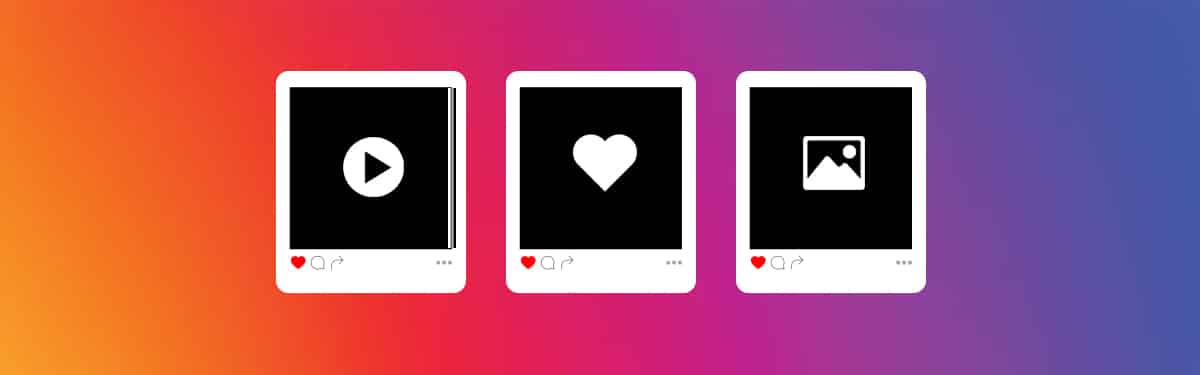
Parte 1: Introducción a los videos verticales para Instagram
Antes de entrar en materia sobre cómo editar videos verticales con FCPX, primero debes conocer ciertas especificaciones de los videos verticales para Instagram. Sí, cuando se trata de videos o historias de Instagram IGTV, son preferibles los videos con orientación vertical. Por lo tanto, conocer las especificaciones técnicas que se indican a continuación puede ser de ayuda.
|
Factores |
Especificaciones |
|
Formato de video |
MP4 |
|
Límite de tamaño |
1080 píxeles |
|
Relación de aspecto |
Límite: 9:16 Mínimo: 4:5 |
|
Relación de aspecto compatible |
Cuadrado (1:1), Vertical (4:5), Horizontal (1:91:1) |
|
Tamaño del video |
15MB a 650MB por menos de 10 minutos 3.6GB por 60 minutos |
|
Duración del vídeo |
Mínimo: 15 segundos Límite: 60 minutos |
|
Códecs compatibles de video |
VP8 |
|
Códecs compatibles de audio |
128 kbps, Vorbis |
Parte 2: ¿Cómo editar y exportar videos verticales para Instagram con Final Cut Pro X?
Para editar un video vertical para Instagram con Final Cut Pro X, todo lo que necesitas es seguir los pasos que se indican a continuación. Cabe mencionar que también se aborda cómo exportar videos verticales para Instagram en FCPX sin bandas negras.
Paso 1: Iniciar un nuevo proyecto
Para iniciar un nuevo proyecto en Final Cut Pro, selecciona "Archivo > Nuevo >Proyecto".
Ahora, es necesario optimizar los medios. Lo que te recomendamos es que accedas a una interfaz como la siguiente para introducir el nombre del proyecto, la ubicación, etc.
Si te vas por la opción "Usar configuración personalizada", podrás acceder a otras funciones como la resolución, en la que, desde el menú desplegable de video, podrás elegir la opción Personalizar y establecer la resolución. Una vez esté optimizado, haz clic en "Aceptar".
Paso 2: Importar archivos multimedia
Puedes importar los videos más cortos grabados con tu teléfono mediante "Archivo > Importar > Medios".
Paso 3: Transformar el video
Una vez importados, llévalos a la línea de tiempo. Si no deseas recortar el video horizontal, puedes rotarlo haciendo clic en la opción "Transformar" situada bajo el icono del inspector de video.
Paso 4: Rotación del video
En este caso, aparecerán los puntos de rotación que podrás utilizar para girar el video 90 grados.
Entonces, el video girará, y si quieres que esté en el centro, con bandas negras o blancas por encima o por debajo de él, tienes que ejecutar "Títulos y generadores > seleccionar el color > arrastrarlo a los clips".
Si prefieres que el video ocupe todo el fotograma sin barras de color, puedes arrastrar el puntero, ampliar el video y escalarlo.
Paso 5: Exportar el video
Si terminas la edición del video vertical, entonces es el momento de exportar o guardarlo, y aquí te explicamos cómo exportar videos verticales para Instagram en FCPX.
Ve a "Archivo > Compartir > Dispositivos Apple 1080p", donde podrás comprobar la resolución y otras características.
¿Muchos pasos? Entonces intenta con una herramienta amigable para los principiantes: ¡Filmora!
Parte 3: Consejos para editar videos verticales para Instagram
¿Te sientes conforme con saber ahora cómo editar un video vertical para Instagram con Final Cut Pro en Mac? Aquí tienes otra sección extra con consejos sobre videos verticales con sus especificaciones para Instagram. Dale una mirada, ya que hemos abarcado cómo hacer videos verticales increíbles para Instagram.
Consejo 1: Especifique la orientación
¿Por qué preocuparse por grabar el video en horizontal y recortarlo? Para que sea una tarea sencilla y puedas compartir el video en varias plataformas como Facebook y YouTube, puedes poner la cámara de tu teléfono en vertical y grabar así para obtener los mejores resultados. Si lo haces, tendrás un control total sobre la pantalla para llenar todo el marco y disfrutar de una mejor experiencia de visualización. Si estás utilizando una cámara, puedes rotarla hasta 90 grados.
Consejo 2: Edición de postproducción de horizontal a vertical
¿El video ya está grabado con orientación horizontal en tu cámara o teléfono? ¡No tienes que preocuparte!, ya que puedes editarlos a la relación de aspecto deseada de 16:9 a 9:16 con la ayuda de programas como iMovie, Final Cut Pro X y otras aplicaciones de terceros como Wondershare Filmora. Lo único difícil de este método es que tienes que estar preparado para recortar los lados izquierdo y derecho de la toma o del video grabado, ¡y no olvides que el enfoque tiene que estar centrado!
Consejo 3: Recorta para mostrar los detalles
El vídeo vertical es una gran opción para mostrar objetos anchos y altos, donde puedes colocar primeros planos y mostrar detalles para acercarte a ellos. Algo así como un producto o un tejido. En esas tomas se pueden mostrar pequeños elementos atractivos que atraigan al público.
Conclusión
Seguramente, has encontrado nuevas técnicas para crear videos verticales para Instagram, así que ponlas en práctica la próxima vez que hagas tu video para una historia o IGTV. ¿Tu video está rodado o grabado con orientación horizontal por error? No tienes que preocuparte más, ya que puedes editar un video para Instagram con Final Cut Pro. Con una guía completa sobre cómo editar videos verticales con FCPX, nuestro blog del día ha terminado.



 100% Seguridad Verificada | No Requiere Suscripción | Sin Malware
100% Seguridad Verificada | No Requiere Suscripción | Sin Malware


